• Filed to: Конвертировать PDF
Бывают случаи, когда вам необходимо преобразовать PDF-документ в формат PowerPoint, например, для показа презентации. Вы можете попробовать конвертировать PDF в PPT онлайн, но качество документа будет утеряно, и вы рискуете поставить под угрозу безопасность вашего PDF-файла. При наилучшем результате конвертации из формата PDF в PowerPoint для Mac или Windows оригинальные макеты, элементы, содержимое текста, изображения и гиперссылки сохраняются. Ниже мы поделимся с вами 2-мя простыми способами как преобразовать PDF в PowerPoint с оригинальным макетом.
PDFelement Pro - лучшая программа для конвертации PDF в PowerPoint, PDF в PPTX, которую вам обязательно нужно опробовать. Ниже приведено подробное руководство по конвертации PDF в PPT на Mac.
Первое, что вам нужно сделать, это скачать и установить на вашем компьютере данный PDFelement Pro . После этого запустите программу и выберите раздел "Convert PDF".

Нажмите вкладку "Convert" в главном меню. Затем выберите "To Powerpoint", чтобы установить PowerPoint в качестве выходного формата. Далее нажмите кнопку "Convert", чтобы начать преобразование PDF в PPT.
Перед конвертацией вы также можете настроить страницы, которые хотите преобразовать, задав необходимый диапазон. Для отсканированного PDF-файла, вы можете включить функцию "OCR", чтобы сделать файл редактируемым документом.

Перед преобразованием PDF в PPT, вы можете редактировать и комментировать PDF-файл так, как вы хотите. Нажмите кнопку "Edit" на верхней панели инструментов. Теперь вы можете добавлять или удалять текст в PDF-файле. Чтобы аннотировать ваш документ, вы можете нажать кнопку "Comment" и получить возможность выделять, рисовать разметки, добавлять заметки, оставлять комментарии, и другие функции.

Пользователи Windows могут использовать PDFelement Pro , чтобы конвертировать PDF в PowerPoint на ПК с Windows с такой же последовательностью. Если вам нужно больше PDF-решений, перейдите к полному руководству по редактированию и конвертации PDF. Если вам нужно больше PDF-решений, перейдите в получить полное руководство по редактированию и конвертации PDF.
PDFelement Pro - это два в одном - PDF-редактор и конвертер. Данная программа может не только помочь вам преобразовать формат PDF в PPT, Word, Excel и другие популярные форматы файлов, но и дать вам возможность конвертировать отсканированный PDF в редактируемый документ с помощью передовой технологии OCR.
Помимо возможности конвертации, PDFelement Pro также интегрируется с мощными функциями редактирования, что упрощает редактирование PDF-файла. Вы можете удалять, вставлять тексты, изображения и страницы в PDF, разделять и объединять PDF-файлы, добавлять водяные знаки и электронную подпись в свой документ и так далее.
Почему стоит выбрать именно этот PDF-конвертер:

Чтобы преобразовывать формат PDF в PowerPoint, для Mac соответствующая утилита по умолчанию отсутствует. Таким образом, необходимо, чтобы у вас было стороннее программное обеспечение, которое позволяет конвертировать файл без каких-либо сбоев. Одним из лучших вариантов является iSkysoft PDF Converter для Mac. Он прост в использовании и может удивить вас супербыстрой скоростью преобразования. Более того, он может конвертировать несколько PDF-файлов в формат PowerPoint (.pptx) в пакетном режиме. Вы даже можете выбрать необходимый диапазон страниц для частичного преобразования. Активировав функцию OCR, вы также можете конвертировать отсканированный файл PDF в PPT, Word, Excel, Text и многое другое.
Узнайте больше о преобразовании PDF в PowerPoint Mac с помощью этого конвертера Mac OS X PDF в PowerPoint, который также поддерживает недавно вышедшую macOS Sierra.
После запуска приложения для конвертации PDF в PPT, импортируйте необходимые PDF-файлы. Вы также можете просто перетащить несколько PDF-файлов в интерфейс программы. Нажмите кнопку, чтобы задать выходной формат. (Примечание: Вы можете конвертировать определенные страницы, указав диапазон, например, 1, 3, 5-8.)
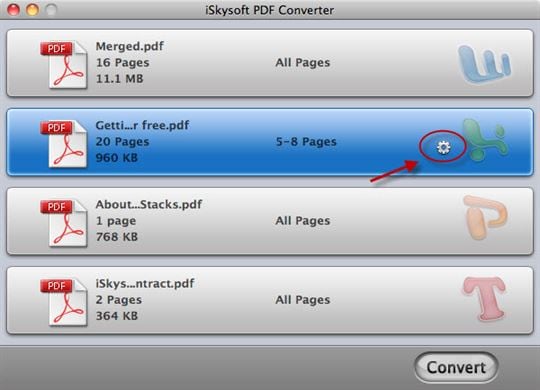
Выберите формат "PowerPoint (.ppt)" в качестве выходного формата перед преобразованием PDF в PowerPoint (.pptx) на Mac. Нажмите "OK" для подтверждения настройки. Для преобразования отсканированных PDF-файлов поставьте галочку на "Convert Scanned PDF documents with OCR" в нижней части интерфейса программы.

Нажмите кнопку "Convert", чтобы начать преобразование. Процесс конвертации будет завершен всего за несколько секунд.
Не забывайте, что вам следует проверить слайды PowerPoint, чтобы убедиться, что все выглядит так же, как в оригинальном PDF-документе. После того, как все будет сделано, вы можете сохранить PDF-файл в виде файла PowerPoint и наслаждаться результатом.
Помимо преобразования PDF в формат PowerPoint, этот качественный конвертер также позволяет компаниям и индивидуальным пользователям конвертировать PDF в другие форматы офиса, включая Word, EPUB, Excel и так далее. Эта высокопроизводительная PDF-утилита предлагает множество преимуществ для повышения производительности. Если вы используете Apple Keynote, вы можете импортировать преобразованный файл PowerPoint для дальнейшего редактирования, см. раздел как импортировать PDF в Keynote с помощью PDF to Keynote Mac Converter пошагово.
Каролина Цветков
staff Editor